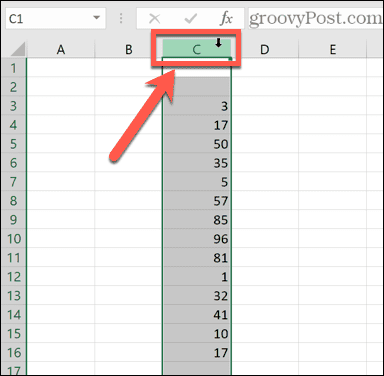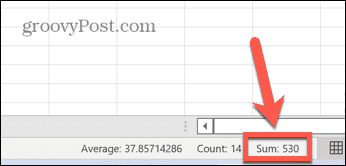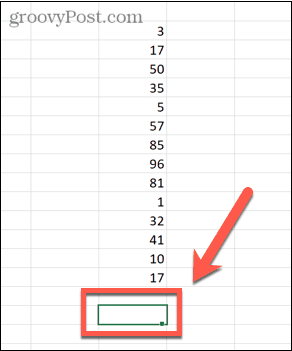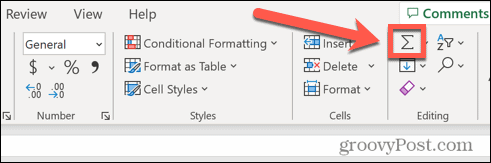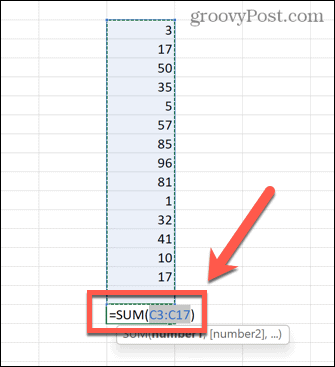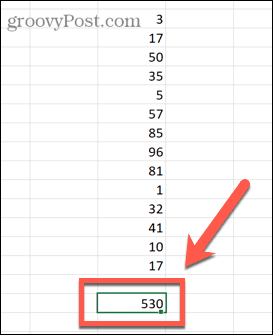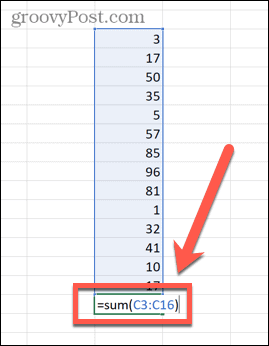Maison >Problème commun >Comment additionner des colonnes dans Excel
Comment additionner des colonnes dans Excel
- WBOYWBOYWBOYWBOYWBOYWBOYWBOYWBOYWBOYWBOYWBOYWBOYWBavant
- 2023-05-16 15:26:048015parcourir
Comment voir rapidement la somme d'une colonne dans Excel
Si vous souhaitez simplement connaître la somme d'une colonne sans ajouter cette information à votre feuille de calcul, vous pouvez utiliser la barre d'état Excel pour voir rapidement la somme d'une colonne ou tout autre gamme de cellules.
Pour voir la somme d'une colonne à l'aide de la barre d'état Excel :
- Sélectionnez les données que vous souhaitez résumer. Pour sélectionner une colonne entière, cliquez sur le nom de la colonne. Sinon, faites glisser les cellules pour sélectionner votre plage.

- Au bas de l'écran, vous verrez des informations sur votre sélection, telles que la moyenne de toutes les valeurs et le nombre de points de données dans la plage. Vous verrez également la somme de toutes les valeurs dans les cellules sélectionnées.

Comment utiliser la somme automatique pour additionner des colonnes dans Excel
Si vous souhaitez ajouter la somme d'une colonne à une feuille de calcul, dans de nombreux cas, vous pouvez le faire plus rapidement en utilisant la fonction Somme automatique . Cela sélectionnera automatiquement une plage de valeurs pour vous.
Cependant, dans certains cas, comme un mélange d'entrées numériques et de texte, la plage sélectionnée peut ne pas être tout à fait correcte et vous devrez la corriger manuellement.
Utilisez la somme automatique pour additionner les colonnes :
- Cliquez sur la cellule où vous souhaitez que la somme apparaisse. Cela devrait être dans la même colonne que les données que vous demandez à additionner.

- Dans la barre d'outils de la Page d'accueil, cliquez sur le bouton Somme automatique.
- Vous pouvez également utiliser le raccourci clavier Alt + = (maintenez Alt et appuyez sur le signe égal).

- Vous pouvez également utiliser le raccourci clavier Alt + = (maintenez Alt et appuyez sur le signe égal).
- La cellule que vous avez sélectionnée sera remplie avec une formule incluant la fonction SUM et une plage de la même colonne. Les cellules comprises dans la plage seront également mises en surbrillance.

- Lorsque vous êtes satisfait de la plage de cellules sélectionnées par AutoSum, appuyez sur Entrée pour appliquer la formule. Si la plage ne vous convient pas, vous pouvez en faire glisser une autre et appuyer sur Entrée.
- La somme des valeurs de la colonne sera désormais affichée.

Comment utiliser la fonction SUM pour additionner une colonne dans Excel
Si vos données contiennent à la fois des valeurs et du texte, la fonction AutoSum sélectionne la valeur située en dessous de la dernière valeur de texte de la colonne.
Vous pouvez créer manuellement une formule à l'aide de la fonction SOMME pour choisir votre propre plage et vous assurer de additionner toutes les valeurs de la colonne.
Utilisez la fonction SOMME pour additionner les colonnes :
- Cliquez sur la cellule où vous souhaitez que la somme apparaisse. Il peut s'agir de n'importe quelle cellule de votre choix ; il n'est pas nécessaire qu'elle se trouve dans la même colonne.
- Entrez =SUM(
- Faites glisser la plage de cellules que vous souhaitez inclure ou cliquez sur le nom d'une colonne pour sélectionner la colonne entière.
- Tapez le dernier crochet fermant et appuyez sur Entrée.

- Votre la somme sera désormais calculée. Si l'une des cellules sélectionnées contient du texte, celles-ci seront ignorées. Cependant, toutes les valeurs seront incluses

Comment additionner des colonnes dans Excel
Si vous travaillez avec de grandes colonnes. grandes quantités de données, la mise en évidence d'un grand nombre de cellules peut prendre du temps. Cependant, vous pouvez appliquer un nom à une plage de données spécifique en référençant simplement la plage dans votre formule sans avoir à toutes les sélectionner à chaque fois.
Sumer les colonnes en utilisant des plages nommées :La fonction SOMME n'est pas d'une grande utilité si vous travaillez avec des données filtrées, même si vous utilisez un filtre de données pour afficher uniquement certaines. valeurs. La somme de toutes les valeurs visibles et cachées est calculée Si vous souhaitez uniquement trouver la somme de ces valeurs renvoyées par le filtre, vous devez utiliser la fonction SOUS-TOTALPour additionner un. colonne filtrée dans Excel : Mettez en surbrillance vos cellules Insérer Table Assurez-vous que la plage est correcte et si vous incluez des en-têtes dans votre sélection, assurez-vous que Mon tableau a des en-têtes
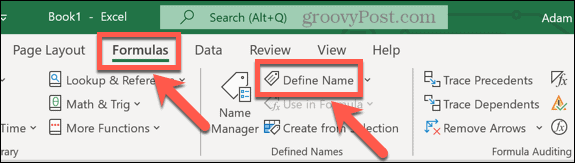
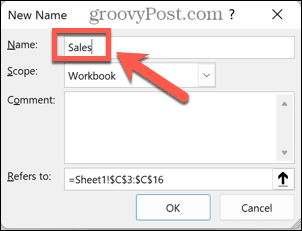
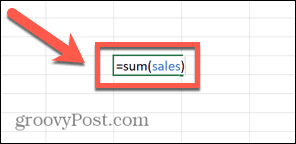
Comment utiliser SOUS-TOTAL pour additionner les colonnes filtrées
Dans le menu
Dans le menu
Filtre de paramètres de votre choix 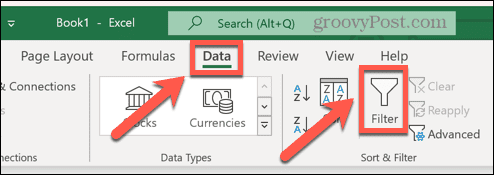
Sélectionnez les cellules dans lesquelles vous souhaitez que le sous-total apparaisse 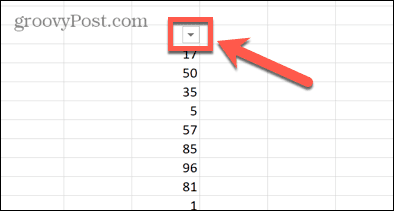
Puis sélectionnez les cellules visibles à inclure 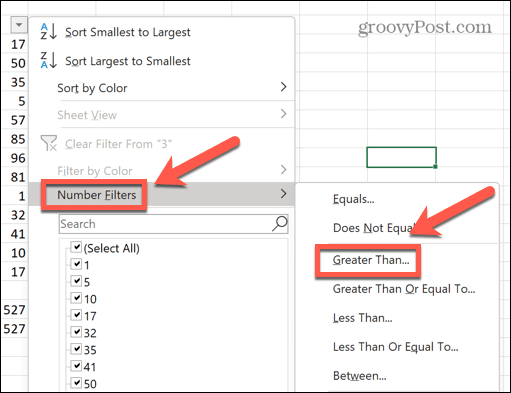 . 9
. 9
fait partie de la fonction. cela signifie. Vous voulez trouver la somme des valeurs 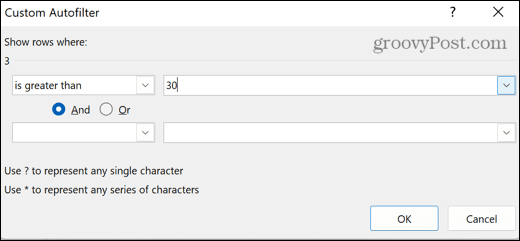
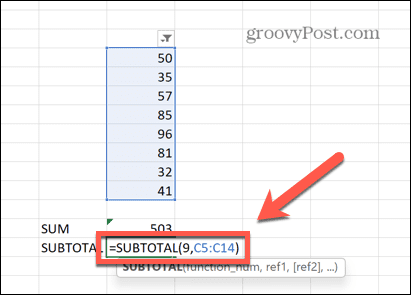 Comment additionner les colonnes à l'aide d'un tableau Excel
Comment additionner les colonnes à l'aide d'un tableau Excel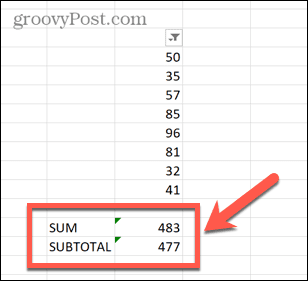 Mettez en surbrillance les données que vous souhaitez convertir en tableau Excel
Mettez en surbrillance les données que vous souhaitez convertir en tableau Excel
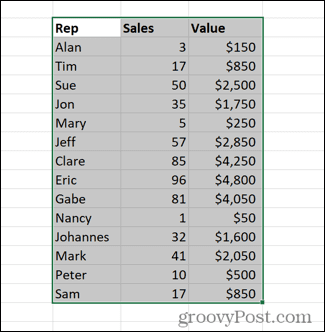 Après avoir créé le tableau Excel, assurez-vous que "
Après avoir créé le tableau Excel, assurez-vous que "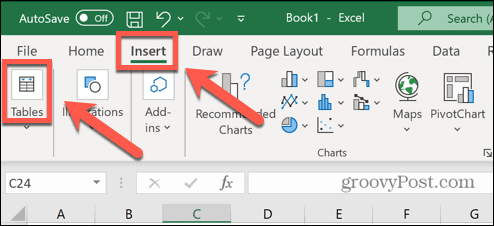 ajoutera une nouvelle ligne au tableau affichant la somme des valeurs dans la dernière colonne du tableau
ajoutera une nouvelle ligne au tableau affichant la somme des valeurs dans la dernière colonne du tableau 
Même quelque chose d'aussi simple que la somme de colonnes dans Excel a plusieurs façons de le faire, bien que de nombreuses personnes ne s'occupent que d'Excel. Surface fonctionnelle, ça reste une appli très puissante 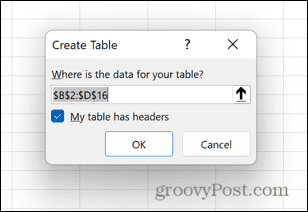 .
.
Ce qui précède est le contenu détaillé de. pour plus d'informations, suivez d'autres articles connexes sur le site Web de PHP en chinois!